思维导图简单画法是什么
- 格式:docx
- 大小:491.18 KB
- 文档页数:3
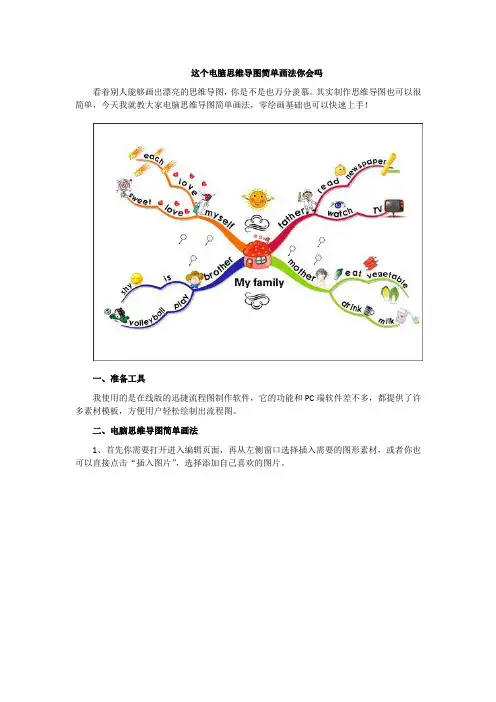
这个电脑思维导图简单画法你会吗
看着别人能够画出漂亮的思维导图,你是不是也万分羡慕。
其实制作思维导图也可以很简单,今天我就教大家电脑思维导图简单画法,零绘画基础也可以快速上手!
一、准备工具
我使用的是在线版的迅捷流程图制作软件,它的功能和PC端软件差不多,都提供了许多素材模板,方便用户轻松绘制出流程图。
二、电脑思维导图简单画法
1、首先你需要打开进入编辑页面,再从左侧窗口选择插入需要的图形素材,或者你也可以直接点击“插入图片”,选择添加自己喜欢的图片。
2、然后请在左侧窗口的“通用”素材库里,点击插入文本框,并输入相关的文字说明。
3、接下来同样可以在“通用”素材库里,选择添加合适的连接线。
4、最后请依次点击“文件——保存”功能选项,就可以保存所有修改内容。
三、常见问答
1、如何设置背景颜色?
你只要点击编辑页面的空白处,然后就可以在“背景”处自定义设置背景颜色了。
2、怎么保存为图片格式?
你需要依次点击“文件——导出”,就可以选择你需要的图片格式了。
以上就是小编为大家介绍的内容——电脑思维导图简单画法。

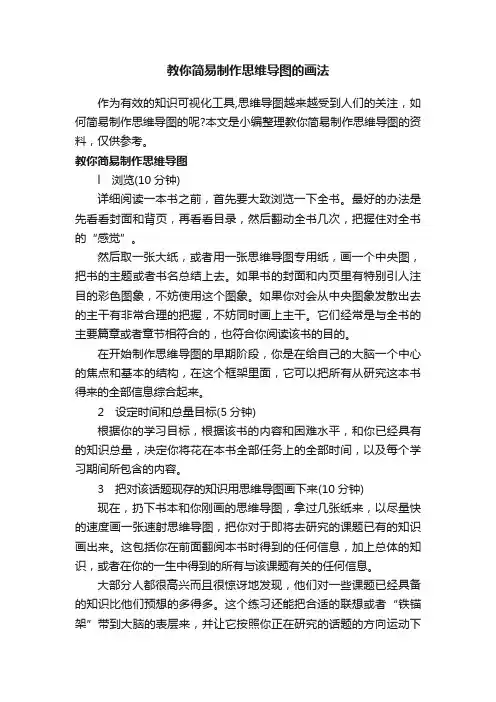
教你简易制作思维导图的画法作为有效的知识可视化工具,思维导图越来越受到人们的关注,如何简易制作思维导图的呢?本文是小编整理教你简易制作思维导图的资料,仅供参考。
教你简易制作思维导图l 浏览(10分钟)详细阅读一本书之前,首先要大致浏览一下全书。
最好的办法是先看看封面和背页,再看看目录,然后翻动全书几次,把握住对全书的“感觉”。
然后取一张大纸,或者用一张思维导图专用纸,画一个中央图,把书的主题或者书名总结上去。
如果书的封面和内页里有特别引人注目的彩色图象,不妨使用这个图象。
如果你对会从中央图象发散出去的主干有非常合理的把握,不妨同时画上主干。
它们经常是与全书的主要篇章或者章节相符合的,也符合你阅读该书的目的。
在开始制作思维导图的早期阶段,你是在给自己的大脑一个中心的焦点和基本的结构,在这个框架里面,它可以把所有从研究这本书得来的全部信息综合起来。
2 设定时间和总量目标(5分钟)根据你的学习目标,根据该书的内容和困难水平,和你已经具有的知识总量,决定你将花在本书全部任务上的全部时间,以及每个学习期间所包含的内容。
3 把对该话题现存的知识用思维导图画下来(10分钟)现在,扔下书本和你刚画的思维导图,拿过几张纸来,以尽量快的速度画一张速射思维导图,把你对于即将去研究的课题已有的知识画出来。
这包括你在前面翻阅本书时得到的任何信息,加上总体的知识,或者在你的一生中得到的所有与该课题有关的任何信息。
大部分人都很高兴而且很惊讶地发现,他们对一些课题已经具备的知识比他们预想的多得多。
这个练习还能把合适的联想或者“铁锚架”带到大脑的表层来,并让它按照你正在研究的话题的方向运动下去,因而显示出很大的用途。
它还可以让你看出自己知识领域里的强项和弱项,让你知道哪些方面的知识是需要进一步弥补的。
4 给目标下个定义并用思维导图画出来(5分钟)在这个阶段,你可以用不同的颜色在刚刚完成的知识思维导图上增加一些内容,或者重新拿一张新纸,再做一次快速思维导图速射,说明你学习本书的目标。
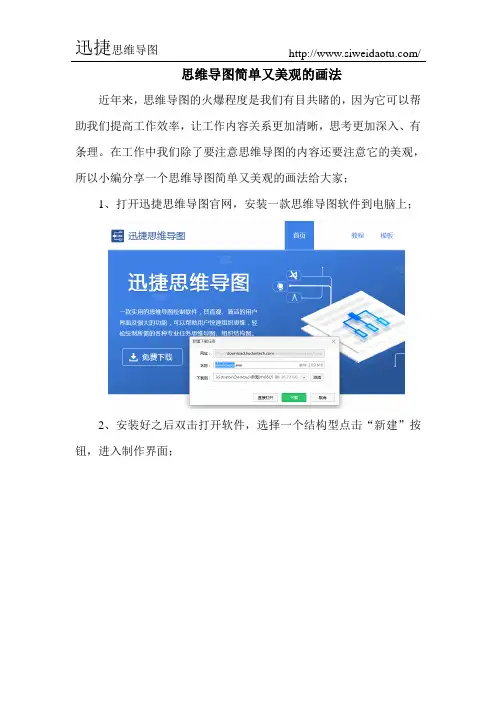
思维导图简单又美观的画法
近年来,思维导图的火爆程度是我们有目共睹的,因为它可以帮助我们提高工作效率,让工作内容关系更加清晰,思考更加深入、有条理。
在工作中我们除了要注意思维导图的内容还要注意它的美观,所以小编分享一个思维导图简单又美观的画法给大家;
1、打开迅捷思维导图官网,安装一款思维导图软件到电脑上;
2、安装好之后双击打开软件,选择一个结构型点击“新建”按钮,进入制作界面;
3、右击节点或点击软件上方“插入标题”为思维导图添加新的
节点;
4、双击节点编辑思维导图文字内容,右击还可以编辑文字的大
小、样式等;
5、点击软件上方“风格”按钮就可以编辑思维导图的整体风格
和背景颜色;
6、制作完成后,点击软件上方“文件—导出”即可将做好的思
维导图保存到电脑桌面上;
吧!。
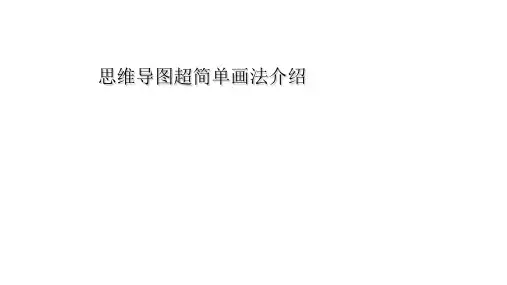
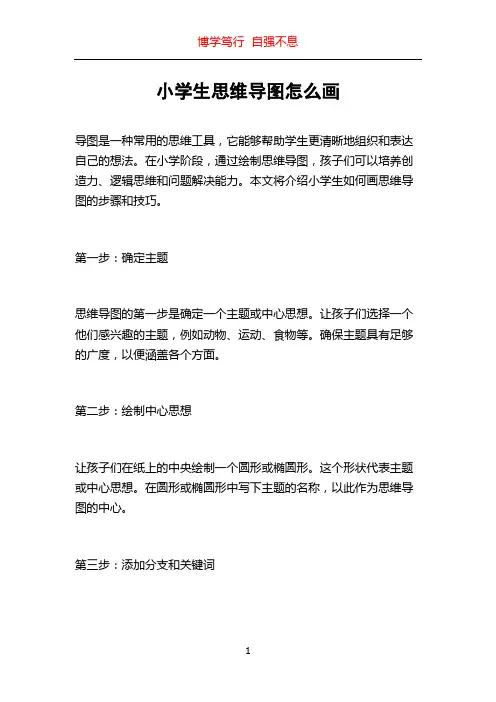
小学生思维导图怎么画导图是一种常用的思维工具,它能够帮助学生更清晰地组织和表达自己的想法。
在小学阶段,通过绘制思维导图,孩子们可以培养创造力、逻辑思维和问题解决能力。
本文将介绍小学生如何画思维导图的步骤和技巧。
第一步:确定主题思维导图的第一步是确定一个主题或中心思想。
让孩子们选择一个他们感兴趣的主题,例如动物、运动、食物等。
确保主题具有足够的广度,以便涵盖各个方面。
第二步:绘制中心思想让孩子们在纸上的中央绘制一个圆形或椭圆形。
这个形状代表主题或中心思想。
在圆形或椭圆形中写下主题的名称,以此作为思维导图的中心。
第三步:添加分支和关键词从中心思想开始,询问孩子们与主题有关的问题。
例如,如果主题是动物,可以问孩子们他们喜欢的动物是什么,动物有哪些特征等。
根据孩子们的回答,帮助他们绘制与问题相关的分支。
每个分支代表一个相关的想法或概念。
让孩子们为每个分支写上关键词或短语,直到思维导图逐渐完整。
第四步:连接分支思维导图的魅力在于它能够显示出不同分支之间的关系。
让孩子们使用直线或曲线连接相关的分支。
这些连接线可以表达因果关系、类别关系或其他逻辑关系。
在绘制连接线时,鼓励孩子们使用箭头来指示关系的方向。
例如,如果一个想法导致或影响另一个想法,他们可以在连接线的一侧画一个箭头。
第五步:添加细节通过绘制更多的分支和子分支,帮助孩子们进一步发展他们的思维导图。
让他们思考更具体的问题和想法,并将它们添加到相应的分支上。
孩子们还可以使用颜色、线条粗细、字体大小等方式来区分和强调不同的分支。
这种视觉上的差异可以帮助孩子们更好地理解和记忆思维导图上的信息。
第六步:复习和扩展一旦思维导图画完,鼓励孩子们复习并扩展他们的思考。
他们可以回顾导图上的内容,检查是否漏掉了一些关键想法。
同时,他们还可以尝试从一个分支延伸出更多的子分支,以便更全面地研究某个特定主题。
孩子们可以在学习新知识、解决问题或组织想法时随时使用思维导图。
这种工具有助于提高他们的学习效率和记忆力,并培养他们的创造力和逻辑思维能力。
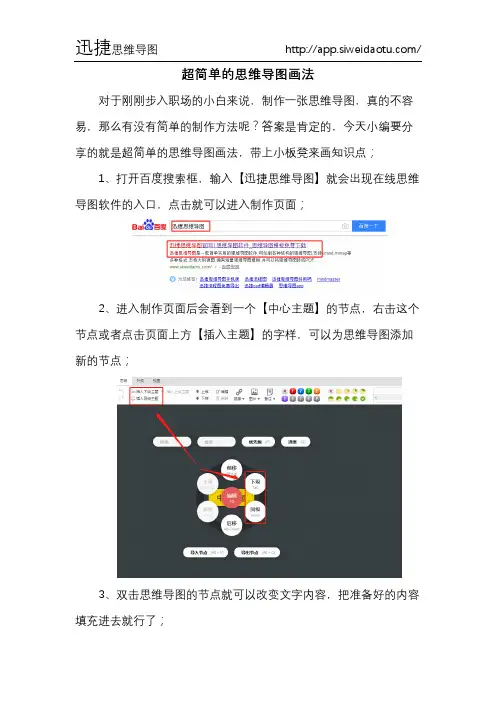
超简单的思维导图画法
对于刚刚步入职场的小白来说,制作一张思维导图,真的不容易,那么有没有简单的制作方法呢?答案是肯定的,今天小编要分享的就是超简单的思维导图画法,带上小板凳来画知识点;
1、打开百度搜索框,输入【迅捷思维导图】就会出现在线思维导图软件的入口,点击就可以进入制作页面;
2、进入制作页面后会看到一个【中心主题】的节点,右击这个节点或者点击页面上方【插入主题】的字样,可以为思维导图添加新的节点;
3、双击思维导图的节点就可以改变文字内容,把准备好的内容填充进去就行了;
4、在【外观】选项下面可以改变思维导图的背景颜色、整体风格和结构型;
5、如果想给思维导图添加图片的话,点击【思路】选项,下面有个【图片】点击一下就可以插入图片了;
6、操作完成后,点击【思维导图】下拉框选择【导出】就可以把思维导图保存到电脑上了;
以上就是思维导图的简单画法,感兴趣的小伙伴可以去试试!。
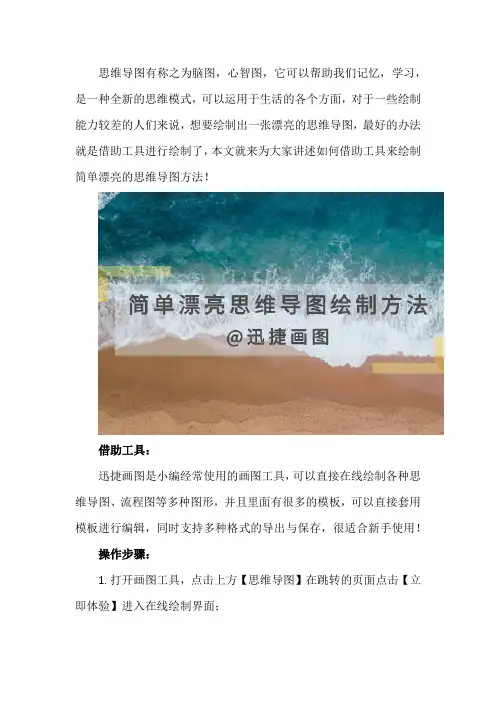
思维导图有称之为脑图,心智图,它可以帮助我们记忆,学习,是一种全新的思维模式,可以运用于生活的各个方面,对于一些绘制能力较差的人们来说,想要绘制出一张漂亮的思维导图,最好的办法就是借助工具进行绘制了,本文就来为大家讲述如何借助工具来绘制简单漂亮的思维导图方法!
借助工具:
迅捷画图是小编经常使用的画图工具,可以直接在线绘制各种思维导图、流程图等多种图形,并且里面有很多的模板,可以直接套用模板进行编辑,同时支持多种格式的导出与保存,很适合新手使用!
操作步骤:
1.打开画图工具,点击上方【思维导图】在跳转的页面点击【立即体验】进入在线绘制界面;
2.在跳转的页面四周有很多的工具栏,这些在绘制的过程中都是可以使用的,首先将中心主题进行确立,沿着中心主题进行节点的添加,点击左上方【插入下级主题】或【插入同级主题】即可;
3.基本框架搭建完后,我们需要做的就是将内容进行添加,双击文本框或者点击上方栏目【编辑】即可;
4.同样,在【思路】菜单栏中可以将绘制过程中完成的进度及每一级节点的优先级进行备注;
5.【外观】选项中将=可以将思维导图的整体颜色框架结构根据自己的喜好进行设置;
6.点击画布右上方【导出】在弹出的菜单栏中选择需要的格式进行导出
这时一张漂亮的思维导图就在线制作完成了,绘制思维导图并不难,方法的掌握很重要,希望上述的方法可以帮助到有需要的朋友!。
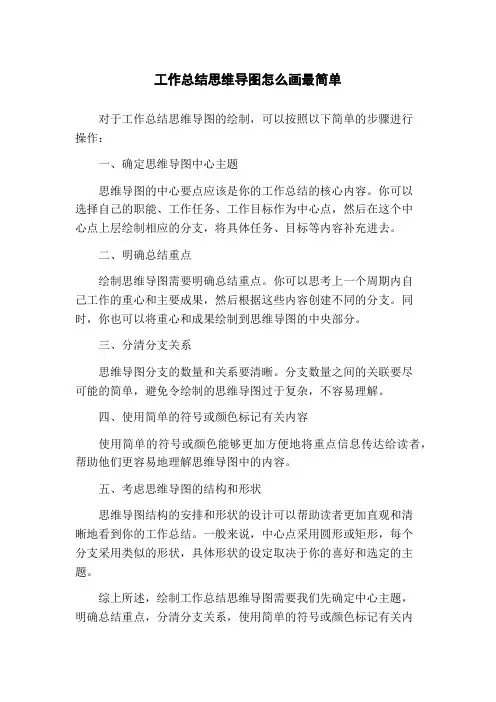
工作总结思维导图怎么画最简单
对于工作总结思维导图的绘制,可以按照以下简单的步骤进行
操作:
一、确定思维导图中心主题
思维导图的中心要点应该是你的工作总结的核心内容。
你可以
选择自己的职能、工作任务、工作目标作为中心点,然后在这个中
心点上层绘制相应的分支,将具体任务、目标等内容补充进去。
二、明确总结重点
绘制思维导图需要明确总结重点。
你可以思考上一个周期内自
己工作的重心和主要成果,然后根据这些内容创建不同的分支。
同时,你也可以将重心和成果绘制到思维导图的中央部分。
三、分清分支关系
思维导图分支的数量和关系要清晰。
分支数量之间的关联要尽
可能的简单,避免令绘制的思维导图过于复杂,不容易理解。
四、使用简单的符号或颜色标记有关内容
使用简单的符号或颜色能够更加方便地将重点信息传达给读者,帮助他们更容易地理解思维导图中的内容。
五、考虑思维导图的结构和形状
思维导图结构的安排和形状的设计可以帮助读者更加直观和清
晰地看到你的工作总结。
一般来说,中心点采用圆形或矩形,每个
分支采用类似的形状,具体形状的设定取决于你的喜好和选定的主题。
综上所述,绘制工作总结思维导图需要我们先确定中心主题,
明确总结重点,分清分支关系,使用简单的符号或颜色标记有关内
容,考虑思维导图的结构和形状。
在操作中请尽量保持简洁明了,用眼睛辅助思维,将重点整理到思维导图中,让读者更加直观的了解你的工作内容。
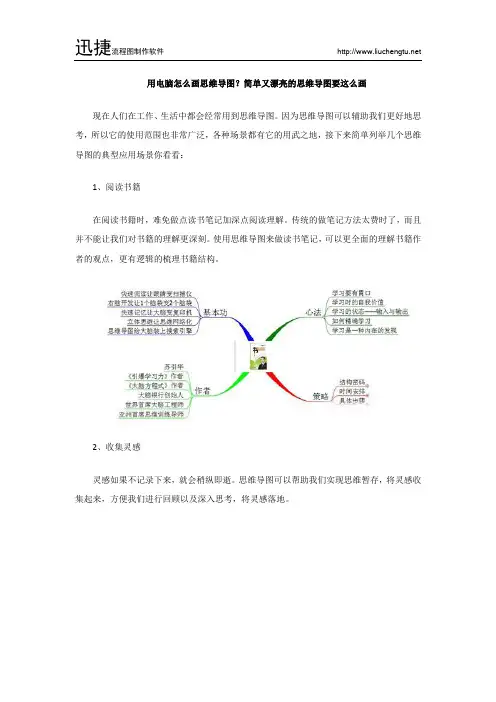
用电脑怎么画思维导图?简单又漂亮的思维导图要这么画
现在人们在工作、生活中都会经常用到思维导图。
因为思维导图可以辅助我们更好地思考,所以它的使用范围也非常广泛,各种场景都有它的用武之地,接下来简单列举几个思维导图的典型应用场景你看看:
1、阅读书籍
在阅读书籍时,难免做点读书笔记加深点阅读理解。
传统的做笔记方法太费时了,而且并不能让我们对书籍的理解更深刻。
使用思维导图来做读书笔记,可以更全面的理解书籍作者的观点,更有逻辑的梳理书籍结构。
2、收集灵感
灵感如果不记录下来,就会稍纵即逝。
思维导图可以帮助我们实现思维暂存,将灵感收集起来,方便我们进行回顾以及深入思考,将灵感落地。
3、会议记录
开会的时候经常有人全程都在做笔记,但事后你问他会议讲了什么,他往往会丈二和尚摸不着头脑,只会对着会议记录念,根本没有深入理解会议的重点。
使用思维导图来做会议记录,不仅速度更快,还能让你对整个会议过程有更好的理解。
简单列举了三个思维导图的应用场景,接下来我们开始来说说怎么画一张思维导图吧。
一般的思维导图画法有手绘和软件画,这里我要重点介绍的是第二种——用软件画思维导图。
(1)进入「迅捷流程图制作软件」官网,点击「在线版」按钮。
(2)创建思维导图模板。
(3)选择图形添加到图表空白区域上。
(4)设置图形的样式。
(5)双击图形填充文本。
(6)拉动图形三角形按钮到其他图形上,创建图形间的连接线。
这就是思维导图的基础绘制方法了。
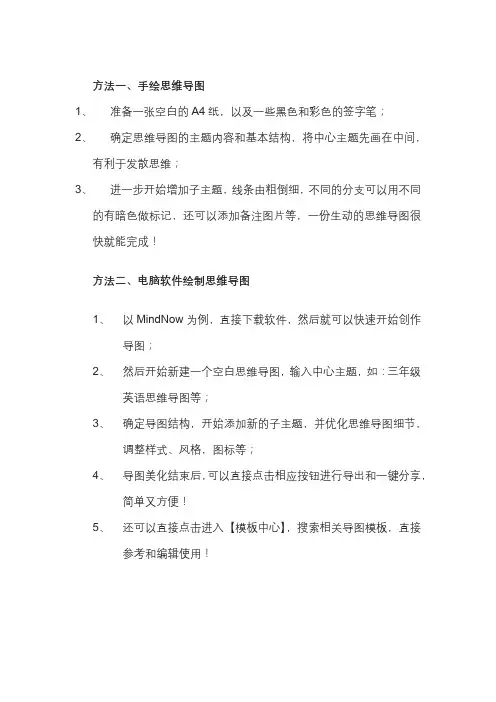
方法一、手绘思维导图
1、准备一张空白的A4纸,以及一些黑色和彩色的签字笔;
2、确定思维导图的主题内容和基本结构,将中心主题先画在中间,
有利于发散思维;
3、进一步开始增加子主题,线条由粗倒细,不同的分支可以用不同
的有暗色做标记,还可以添加备注图片等,一份生动的思维导图很快就能完成!
方法二、电脑软件绘制思维导图
1、以MindNow为例,直接下载软件,然后就可以快速开始创作
导图;
2、然后开始新建一个空白思维导图,输入中心主题,如:三年级
英语思维导图等;
3、确定导图结构,开始添加新的子主题,并优化思维导图细节,
调整样式、风格,图标等;
4、导图美化结束后,可以直接点击相应按钮进行导出和一键分享,
简单又方便!
5、还可以直接点击进入【模板中心】,搜索相关导图模板,直接
参考和编辑使用!。
思维导图怎么画,最全的绘制方法介绍
思维导图是由英国人托尼▪伯赞发明的一种思维工具,可以极大的辅助人们思考、学习和记忆,因而受到人们的追捧,毫不夸张的说,在现实生活中,每个人在有意无意中都使用过思维导图。
所以今天我们系统的来说说思维导图的绘制方法。
一、手绘
手绘思维导图,借助文字将自己的想法画下来,更容易记忆。
准备工具:
纸、彩色笔、尺子等
注意事项:
1、从中间开始画,将关键词放在中间,然后向四周进行发散思维。
2、将中心图像与主要分支连接起来,这样做可以更好的看清各分支间的关系。
3、多使用色彩,图形。
颜色和图像更能刺激大脑,让大脑兴奋,也使思维导图附有生命力和趣味性。
4、多用曲线。
曲线和分支能使你的思维导图看起来更柔和,而直线则会显得生硬并且缺乏美感。
二、使用软件绘制
手绘思维导图的好处在于没有限制,可以随心所欲的对自己的思维进行加工,最后所呈现出来的图像也最能最大限度的跟思维匹配。
但是对于手残党来说,手绘确实太难了,所以没办法,只能借助绘图软件。
但是,绘图软件虽然没有手绘那么的灵活,但是也是非常好用的。
我们来看看怎么借助迅捷流程图制作软件来画图。
1、打开软件后,选择“创建新图表”。
2、在弹出的页面中点击“流程图”,就可以通过模板来绘制,不需要在自己进行设计。
3、如果觉得模板不适合自己的构图理念,也没关系,直接选择“创建”,在绘制页面左侧的“流程图”中选择基本图形进行绘制。
简单的思维导图怎么画简单的思维导图画法先把纸张横过来放,这样宽度比较大一些。
在纸的中心,画出能够代表你心目中的主体形象的中心图像。
再用水彩笔尽任意发挥你的思路。
绘画时,应先从图形中心开始,画一些向四周放射出来的粗线条。
每一条线都使用不同的颜色这些分枝代表关于你的主体的主要思想。
在绘制思维导图的时候,你可以添加无数根线。
在每一个分枝上,用大号的字清楚地标上关键词,这样,当你想到这个概念时,这些关键词立刻就会从大脑里跳出来。
要善于运用你的想象力,改进你的思维导图。
比如,可以利用我们的想象,使用大脑思维的要素——图画和图形来改进这幅思维导图。
“一幅图画顶一千个词汇”,它能够让你节省大量时间和经历,从记录数千词汇的笔记中解放出来!同时,它更容易记忆。
要记住:大脑的语言构件便是图像!在每一个关键词旁边,画一个能够代表它、解释它的图形。
使用彩色水笔以及一点儿想象。
它不一定非要成为一幅杰作——记住:绘制思维导图并不是一个绘画能力测验过程!用联想来扩展这幅思维导图。
对于每一个正常人来讲,每一个关键词都会让他想到更多的词。
例如:假如你写下了“橘子”这个词,你就会想到颜色、果汁、维生素C等等。
思维导图有什么作用思维导图可以帮你制定一周计划表;没有计划的人每天看起来非常忙碌,但一周过后,可能感觉时间都被浪费了,日子过得碌碌无为。
当你养成周计划习惯之后,就会变得有的放矢,明白现在今天该做什么,明天该做什么。
做一个有计划的人!帮助你做一个好的决定。
想做一个决策的时候先问自己做事的目的是什么,这个目标是一把尺子,用于衡量你的各种可选方案,很多人做决策时候犹豫不决,一个重要的原因就是你不知道自己的目标,下面就用这个篮球服在网上卖,做案例!帮助你组织一个成功的会议。
会议这种事情,不需要太多的创意,只需要把该做的扎扎实实的做好就可以了,如果你想组织一次会议,可以参考我下面的思维方法。
做一个会议纪要。
结束一场会议,你肯定需要记录这场会议的精神,会议到底都讲了哪些事,用思维导图做会议纪要,会让同事和老板对你刮目相看。
思维导图特别简单又漂亮的画法介绍导语:思维导图成为一门课程之后,不少人会报班学习,不论是在网上学习课程,还是线下学习,都是需要缴纳不菲的学费。
其实,想要绘制的简单又漂亮,并不困难,只要掌握对的方法!用什么软件可以制作漂亮的思维导图?许多新手学习思维导图,觉得自己制作的思维导图就是没有别人的漂亮,要制作漂亮的思维导图不妨试试MindMaster思维导图软件。
MindMaster思维导图内置海量剪贴画素材,还有大量的模板,精美的配色与样式,想要不漂亮都难。
它还可以一键分享到微信、微博、Facebook等社交平台供好友直接网页打开阅读,也可以导出JPG、PNG、PDF、office等多种格式进行保存。
免费获取MindMaster思维导图软件:/mindmaster/零基础如何用MindMaster画出好看的思维导图?1、首先打开百度,搜索“亿图MindMaster”进入亿图官网,然后找到MindMaster 进行下载安装。
2、然后打开MindMaster思维导图软件,点击“新建”,快速进入画布开启绘图模式。
3、接着使用快捷键“ctrl+Enter”快速添加几个子主题,或者用鼠标手动插入子主题也可以。
4、在MindMaster中,你可以直接更换主题的样式,选择右侧的页面的格式---主题按钮,即可一键对思维导图进行美化。
5、如果想让思维导图变得更加生动的话,可以通过“插入剪贴画”来添加更多精美的符号,每一个符号都是亿图设计师原创设计而来,除此之外,你也能通过“添加图片”从外部自己选择插入心仪的图片。
6、全部绘制完成之后如果你想保存作品,可以先点击“文件”,回到软件初始界面,找到“导出和发送”,可以任意保存为图片、PDF、Office、html等等格式,然后找到需要保存的格式,点击确定即可。
点击获取更多思维导图软件使用技巧:/software/mindmap/。
思维导图是我们在工作中经常可以使用的一个工具,有的小伙伴就会提到了,思维导图的制作难度太高了,很难独自绘制出思维导图来。
小编今天就给大家分享一个特别简单的思维导图画法,使用这个思维导图方法不需要什么美术功底,即使是职场小白也是可以很快就能学会的。
大家绘制思维导图的方法有哪些呢?一般来讲,我们的思维导图是分为两大种:传统画法和在线画法。
传统画法就是我们经常所说的手绘,根据我们的自由发挥,使用纸和笔就可以了,不过这种画法对于新手来说就有点难度了。
并且效率也不太高;在线画法就是我们在电脑上借助某些思维导图工具,直接可以在线绘制,小编经常使用的工具就是迅捷画图在线网站了,在该网站上简单的几步就可以绘制出思维导图了。
以下小编就给大家讲讲在电脑上是怎样简单的绘制出思维导图的。
方法一:模板库
如果我们是一名刚刚步入职场的新人,可以在迅捷画图的模板库中绘制需要的思维导图。
当我们进入思维导图在线网站后,在搜索框中搜索我们需要思维导图的模板关键词,在多个思维导图的模板中找到我们需要的模板后,就可以点击在线绘制按钮了。
方法二:在线绘制
当我们对绘制思维导图的网站有所熟悉之后,自己进行构图绘制也是可以的,当我们在浏览器中搜索到对应网站后,在思维导图网页点击“立即体验”即可进入新建思维导图页面了。
进入新建网页后,我们需要先进行的是主题选取了,根据我们要绘制思维导图的风格选择一个合适的主题即可。
在页面左上角有一个主题图标点击一下就可以选择了。
接下来就是对内容的填充了,选中页面内的中心节点,在布局中选择一个样式即可。
然后再将下级主题或是同级主题添加进去,简单进行一下内容的修改即可。
以上小编给大家分享思维导图的简单画法大家学会了吗?其实绘制思维导图并不难,只要大家耐心的一步一步绘制很快就可以完成了,有需要的小伙伴可以试试小编经常使用的画图网站哦,不用下载安装就可以完成思维导图的绘制了,是不是和我们想象中的一样简单呢?。